
发布时间:2022-07-08 10: 29: 31
品牌型号:HP
系统:Win10
软件版本: ABBYY FineReader
为了数据安全,大多数人都会给电脑设置一个密码来保障我们的隐私,可平时难免会有别人使用自己电脑,为了避免发生文件泄露,这时候给电脑文档加密是个不错的方法,那电脑文档密码怎么设置,电脑文档密码忘记了怎么办?下面给大家分享一下个人经验。
一、电脑文档密码怎么设置
想要加密电脑里重要的文件夹,在这里给大家提供几种方法,一起看一下。
方法一:文档加密
1、在电脑上打开需要加密的文档,进入文档主页,然后点击菜单栏左上方的“文件”选项,进入文档设置界面,如下图所示。

2.选择左侧区域的“信息”按钮,点击“保护文档”子菜单栏中的【用密码进行加密】。

3.如图所示,在弹出的加密文档窗口中设置密码,完成之后点击“确定”再次重新输入密码即可设置成功,需要注意的是,用户在设置密码时一定要牢记密码、区分大小写,最好是把密码及对应的文档名放在一起备注记下,否则如果忘记密码就无法打开加密的文档。

4、完成上述操作之后,返回word文件设置界面,我们可以看到“保护文档”板块已经发生了颜色变化,必须提供密码才能打开此文件夹。

方法二:专业文档编辑软件加密
除了利用文档本身进行加密之外,我们还可以通过专业的软件进行操作,在这里就通过ABBYY FineReader 软件为大家介绍一下操作过程。
1、双击运行ABBYY FineReader 软件,点击【转换为PDF】选项进入文档转换界面。

2.如下图所示,在左侧的工具栏中点击“更多选项”,在弹出的选项面板的格式设置中选择“使用密码保护文档”。

3. 在安全性设置中输入文档打开密码并进行确认,最后再点击下方的“确定”选项进行保存。

4.经过上述操作后文档就会被成功加密,用户必须输入密码才能将其打开。
二、电脑文档密码忘记了怎么办
可以下载一些专门破解文档密码的工具进行破解,不过这些软件都为第三方工具,安全性未知,并在在破解过程中有可能会损坏文件,所以不推荐使用。
或者通过winrar软件进行尝试,在路径里面输入加密文件所在的路径,这样就能看到之前所加密的文件,到时候根据文件名称进行查找即可,不过这种方法不适用于文件过太多的情况,找起来太麻烦。
所以在这里温馨提醒各位,我们在设置密码的时候,一定要牢牢记住密码,以防发生意外事件。
三、电脑文档加密之后如何取消
在上文中为大家介绍了文档的加密方法以及忘记密码的解决方法,在这里给大家简单介绍一下加密的文档如何取消密码的操作步骤,一起来看下。
1.文档取消密码
1.打开word文档设置界面,点击【信息】——【保护文档】的“用密码进行加密”选项。

2.在弹出来的窗口中,将之前设置的密码一一进行删除,之后点击”确定“,即可成功取消之前的加密文件。

2.ABBYY FineReader取消密码
1.在ABBYY FineReader主界面中点击【转化为pdf】将加密的文档导入软件。

2.之后点击左侧的【更多选项】,取消使用密码保护文档,进行”确定“之后,点击转换,即可成功取消加密保护。

以上就是本期要说的关于电脑文档密码怎么设置,电脑文档密码忘记了怎么办的解决方法,除了文档加密之后,ABBYY FineReader还有很多丰富的软件功能值得大家探索,欢迎大家前往ABBYY中文网站查看更多内容。
作者:Eon
展开阅读全文
︾
读者也喜欢这些内容:

PDF文本格式怎么弄 ABBYY怎么调整文本格式
每个人都有自己舒适的阅读文字排版方式,接收到的Word、Excel、PPT文档时,都可以按照自己喜欢的字体、排版去重新调整。不过遇到PDF文件时会有些麻烦,下文整理了PDF文本格式怎么弄,ABBYY怎么调整文本格式的相关内容,让办公、阅读、标记都更加轻松。...
阅读全文 >

Word转PDF怎么不分页 Word转PDF怎么保留导航
有许多平台上传文件时都不能直接上传文档格式,而是要求上传PDF格式,然而PDF格式的文件又不能直接进行编辑,因此我们需要将Word文档格式转换成PDF格式之后才能提交。但这也引发了一系列的问题,例如转换成Word文档后存在空白页、转换后格式发生变化等情况,今天我们就来说一说Word转PDF怎么不分页,Word转PDF怎么保留导航。...
阅读全文 >
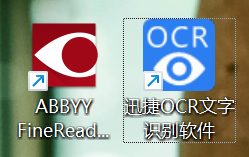
OCR文字识别软件有哪些 OCR文字识别软件怎么用
在日常办公中,我们有时候需要读取一些PDF文档中的文字并进行编辑,这时候使用OCR文字识别功能会十分方便。那么,市面上的OCR文字识别软件有哪些?这些ocr文字识别软件怎么用?这篇文章就来为大家介绍OCR文字识别的相关内容。...
阅读全文 >

几款常用的OCR文字识别软件
图片文字提取软件是什么呢?随着大家的办公需求的加大,现在已经有很多的办公软件出现了,那么,图片文字提取软件便是其中的一种,因为现在制作图片的要求也比较高,所以,在图片上加入文字也是很正常的事情,那么,怎么样才能够直接将图片中的文字提取出来呢?...
阅读全文 >